فرمت micro sd نمی تواند تمام شود. ویندوز نمی تواند فرمت هارد دیسک، درایو فلش یا کارت حافظه را کامل کند
در دنیای مدرن، درایوهای فلش برای رایانه های شخصی بسیار محبوب هستند و در دستگاه های تلفن همراهآه - کارت حافظه microSD. محبوبیت دستگاه ها به دلیل قیمت پایین آنها، قابلیت ذخیره حجم زیاد داده ها و در عین حال انتقال آسان همه این داده ها به دستگاه های دیگر است.
اما این دستگاه ها دارای اشکالاتی نیز هستند - این مشکل در قالب بندی است. کاربران این رسانههای ذخیرهسازی به دلیل فرمت نشدن کارت SD دچار مشکل هستند. در عین حال، اغلب سوالات زیر پرسیده می شود: کارت حافظه فرمت نشده است، چه کاری باید انجام دهم؟ و اس دی کارت خرابه اندروید چطوری درستش کنم؟ بیایید به این سؤالات پاسخ دهیم، و همچنین دریابیم که اگر کارت حافظه فرمت نشده باشد، چه باید کرد.
درایوهای فلش ضروری هستند دنیای مدرن، بنابراین مهم است که بدانید چگونه این دستگاه ها را به درستی کار کرده و نگهداری کنید تا در نامناسب ترین لحظه با مشکل مواجه نشوید.

اگر کارت SD شما فرمت نشده است، یعنی در فرمت کردن درایو فلش مشکلی وجود دارد و به هیچ وجه نمی توانید این کار را انجام دهید. این اقدام، سپس باید: یا دستگاه را داخل آن حمل کنید مرکز خدمات، یا دور بریزید. اما راه های دیگری نیز برای «نجات فلش مموری» وجود دارد. یکی از آنها روشی برای فرمت کردن درایو فلش از طریق کنسول است.

که در سیستم ویندوزهنگام حذف فایل ها یک ویژگی وجود دارد - اگر خود فایل توسط هر فرآیندی اشغال شده باشد، حذف آن امکان پذیر نخواهد بود. و از طریق کنسول می توانیم بدون هیچ مشکلی همه چیز را نابود کنیم. بنابراین، اگر کارت micro SD فرمت نشده باشد، در کنسول چه کاری انجام می دهیم:
- از کلید ترکیبی Win+R استفاده کنید
- پنجره Run ظاهر می شود. ما دستور را در آنجا وارد می کنیم - diskmgmt.msc.
- روی "OK" کلیک کنید و پنجره "Disk Management" در مقابل ما ظاهر می شود. ما به دنبال درایو فلش خود هستیم، روی آن راست کلیک کرده و "Format" را انتخاب کنید.

اگر همه چیز برای شما خوب و بدون خطا پیش رفت، پس کارتان خوب است. اگر درست نشد، مقاله را نبندید - ما چند راه دیگر داریم.

اگر کارت حافظه microSD شما فرمت نشده است، ابزار SNDFormatter به شما کمک می کند. این برنامه رایگان و آسان برای دانلود در اینترنت است و ما به شما خواهیم گفت که چگونه از این ابزار استفاده کنید.
- برنامه را شروع می کنیم.
- در تب "Drive"، درایو فلش ما را انتخاب کنید.
- در تب "نوع قالب"، "کامل" یا "پاک کردن" را انتخاب کنید. "تنظیم اندازه قالب" روی "روشن" تنظیم شده است.
- و روی "Format" کلیک کنید.
اگر برنامه کار نکرد، این یکی را امتحان کنید - Apacer USB 3.0 Repair tool. این ابزار مشابه SDFormatter است، اما با توابع زیر تکمیل شده است:
- قالب بندی سطح پایین؛
- غیرفعال کردن حفاظت برای درایوهای فلش
می توانید برنامه را از اینترنت دانلود کنید.

- ما ابزار استاندارد ویندوز "Command Prompt" را از طریق کلید ترکیبی Win + X باز می کنیم یا آن را در منوی شروع جستجو می کنیم.
- در یک پنجره جدید، "diskpart" را بنویسید.
- در پنجره بعدی که باز می شود، عبارت "list disk" را بنویسید. در پنجره همه چیز را به ما نشان خواهند داد دیسک های موجودضبط داده ها در رایانه، از جمله درایو فلش ما. ما درایو فلش خود را پیدا می کنیم (معمولاً در انتهای لیست قرار دارد).
- ما داده ها را در پنجره "انتخاب دیسک 1" ثبت می کنیم. این درایو فلش شما است که ممکن است نام دیگری داشته باشد و نه "دیسک 1".
- در مرحله بعد، ویژگی حفاظت از نوشتن را از طریق دستور - "ویژگیهای دیسک پاک فقط خواندنی" پاک میکنیم. برای بررسی ویژگیهای دیسک، از دستور "ویژگیهای دیسک" استفاده کنید.
- ما از طریق دستور "Exit" از ابزار خارج می شویم و دوباره سعی می کنیم درایو فلش را فرمت کنید.
اگر روش های فوق به شما کمک نکرد، پس موارد زیر فقط برای شما مناسب است.

دانلود برنامه فلشنول. این ابزار برای آزمایش و کار عمیق با درایوهای قابل جابجایی در رایانه شما طراحی شده است. بنابراین، با دقت از آن استفاده کنید و سعی کنید چیز اضافی "کلیک" نکنید. در غیر این صورت به داده ها و دیسک های ضبط آسیب می رسانید.
- ما برنامه را بر روی یکی از دیسک های اصلی رایانه خود باز می کنیم / نصب می کنیم. برای مثال، بیایید درایو C را بگیریم. مسیر برنامه به این صورت خواهد بود - ج:\flashnul.
- راه اندازی می کنیم خط فرماناز طریق Win + X یا از طریق منوی شروع و این دستور را وارد کنید:
سی دی C:\\ flashnul
- در مرحله بعد، یک پوشه با یک پوشه ابزار در مقابل ما ظاهر می شود که باید درایو فلش خود را تعریف کنیم. این دستور را می نویسیم: flashnul -p
- در لیست باز شده به دنبال نام فلش مموری خود (عدد یا حرف) هستیم. ما او را به یاد می آوریم. به عنوان مثال شما یک فلش درایو با نام N دارید در این حالت دستوری برای آن می نویسیم تمیز کردن کاملداده ها: flashnul N: -F
- ما یک آزمایش برای خطاهای کنترلر اجرا می کنیم، تمام داده ها به همراه آن از بین می روند: flashnulN: -l
- پس از اتمام تست، از طریق کنسول مدیریت شروع به قالب بندی می کنیم. پس از اقدامات انجام شده، نباید خطایی وجود داشته باشد.
مشکلات برنامه
مشکلات متعددی ممکن است در Flashnul رخ دهد. یکی از مشکلات مهم ظهور این نوع خطا است که خود flashnul نمی تواند با دستورات داخلی و خارجی کار کند.
برای حل مشکل، شما نیاز دارید:
- یک خط فرمان باز کنید و به دایرکتوری بروید که برنامه ما در آن باز شده است. بیایید درایو C را به عنوان مثال در نظر بگیریم.
- در خط فرمان بنویسید " ج:».
- در مرحله بعد، باید به دایرکتوری ابزار Flashnul بروید. در صف وارد شوید cd flashnulو بس

از ابزار Usbflashinfo استفاده کنید. پس از شروع برنامه، روی تب "دریافت اطلاعات در مورد فلش مموری" کلیک کنید. یافتن خطوط VID، PID.مقادیر موجود در این خطوط را در موتور جستجو کپی کنید. به احتمال زیاد، در زیر این فلش درایو وجود دارد برنامه های ویژهقالب بندی
در وب سایت flashboot.ru، تنوع باورنکردنی از برنامه ها، ابزارهای کمکی و اطلاعات مفید برای درایوهای فلش و کارت های حافظه microSD از همه تولید کنندگان محبوب را خواهید یافت. شاید آنجاست که برنامه مورد نیاز خود را انتخاب کنید که به مشکل قالب بندی شما کمک کند.

امیدواریم این مقاله به شما کمک کرده باشد و اکنون میدانید که اگر کارت SD شما فرمت نشده است یا مشکلات دیگری در قالببندی رسانههای ذخیرهسازی دیگر وجود دارد، چه کاری باید انجام دهید. اکنون نه تنها می توانید با درایوهای فلش برای خود کار کنید، بلکه به دوستان و آشنایان خود نیز کمک می کنید که بیش از یک بار از زحمات شما تشکر می کنند.
اگر می خواهید فرمت کنید سخت خارجیدیسک، کارت SD یا درایو USB، اما با خطا مواجه می شوید ویندوز نمی تواند قالب بندی را کامل کندسپس می توانید این راهنما را برای رفع این مشکل دنبال کنید. این مشکل معمولاً هنگام کلیک راست بر روی یک دستگاه در File Explorer و انتخاب "Format" با آن مواجه می شود. این ممکن است به دلیل فرمت اشتباهدیسک یا اگر آسیب دیده باشد.
ویندوز نمی تواند قالب بندی را کامل کند: کارت های SD، درایوهای فلش USB، درایوهای قابل جابجایی
راه های مختلفی برای حل این مشکل وجود دارد، بیایید آن را به ترتیب در نظر بگیریم و چه کاری انجام دهیم.
1. مدیریت دیسک
اگر عمل قالب بندی در ویندوز با خطا به پایان رسید، می توانید از کمک مدیریت دیسک استفاده کنید.
- دکمه ترکیبی را فشار دهید Win+Xو انتخاب کنید مدیریت دیسک.
- روی دستگاهی که خطا می دهد کلیک راست کرده و انتخاب کنید قالب.
- اکنون باید گزینه مثبت را با توجه به انتخاب کنید سیستم فایل، اندازه بلوک اگر کار با موفقیت انجام شود، بلافاصله بعد از آن می توانید از درایو خود استفاده کنید.

2. با استفاده از خط فرمان
این راه حل ممکن است حتی اگر راه حل اول کار نمی کرد. می توانید از خط فرمان برای فرمت استفاده کنید هارد دیسک، کارت SD، درایو USB یا هر وسیله ذخیره سازی دیگری. قبل از شروع، باید یا را یادداشت کنید درایو نامه را به خاطر بسپارکه می خواهید فرمت کنید. پس از اتمام، باز کنید خط فرمانو دستور زیر را اجرا کنید:
فرمت D: /fs:ntfs
در اینجا "D" حرف درایوی است که برای رفع خطا حفظ کرده اید و "ntfs" سیستم فایل است. این فرآیند حتی اگر یک USB 4 گیگابایتی داشته باشید زمان زیادی می برد. بنابراین به هیچ عنوان پنجره را نبندید. در غیر این صورت ممکن است دیسک شما آسیب ببیند.

3.EaseUS Partition Master
EaseUS Partition Master راحت است نرم افزاربرای مدیریت دیسک در دسترس برای ویندوز. حتی اگر نسخه دارای نسخه پریمیوم است، نسخه رایگانبه خوبی کار خواهد کرد. EaseUS Partition Master را دانلود و بر روی کامپیوتر خود نصب کنید. این یک اشکال دارد، این عدم وجود رابط روسی است.
- حالا مطمئن شوید درایوی که می خواهید فرمت کنید متصل است و روی آن کلیک راست کرده و " را انتخاب کنید. پارتیشن فرمت".
- اکنون باید برچسب پارتیشن، سیستم فایل، اندازه کلاستر را انتخاب کنید و روی "کلیک کنید" درخواست دادن".

در صورت لزوم، تمام اطلاعات درایو، به عنوان مثال، درایوهای فلش، کارت های حافظه و یا سخت خارجیدیسک، کاربر به روش قالب بندی متوسل می شود. هیچ چیز پیچیده ای در آن وجود ندارد، اما فقط در صورتی که خطایی رخ ندهد. اگر درایو آسیب دیده باشد یا شکست نرم افزار، کاربر پیغام "ویندوز نتوانست فرمت درایو را کامل کند" را مشاهده می کند. برای اصلاح این مشکلاین کار هم از طریق سیستم عامل و هم توسط برنامه های شخص ثالث امکان پذیر است و در این مقاله آنچه را که باید برای این کار انجام شود در نظر خواهیم گرفت.
نحوه رفع خطای "ویندوز نمی تواند قالب بندی را کامل کند" با استفاده از ابزارهای سیستم
بروز خطای مورد بحث در مقاله یک مشکل نسبتاً رایج است که نشان دهنده شکست در فرآیند قالب بندی است. با این حال، نه تنها می توانید درایو را فرمت کنید به صورت استاندارد(با کلیک بر روی آن با دکمه سمت راست ماوس در Explorer و انتخاب مورد مناسب)، بلکه از طریق مدیر مدیریت دیسک.

در شرایطی که خطای "ویندوز نتوانست قالب بندی را کامل کند" رخ می دهد، توصیه می شود موارد زیر را انجام دهید:

انتخاب یکی از موارد راه اندازی می شود ابزار ویندوز. مراحل پیشنهادی را دنبال کنید، پس از آن مشکل خطای قالب بندی باید ناپدید شود.
اگر روش بالا به اصلاح وضعیت کمک نکرد، می توانید فرمت درایو را از طریق آن امتحان کنید حالت امن. این روشمناسب زمانی که یک خطای قالب بندی به دلیل عملکرد یک برنامه خاص در رخ می دهد زمینه، که از تمیز شدن درایو جلوگیری می کند. شما باید موارد زیر را انجام دهید:

لطفاً توجه داشته باشید که در مثال بالا "E" حرف درایو است، بسته به رایانه متفاوت است.
پس از اجرای دستور، درایو مشکل دار باید فرمت شود. اگر این روشبه حل مشکل با خطا کمک نکرد، سپس می توانید با استفاده از برنامه های شخص ثالث سعی کنید وضعیت را برطرف کنید.
نحوه رفع خطای "Windows Cannot Complete Formatting" توسط برنامه ها
زمانی که نمی توانید هنگام فرمت کردن درایو خطا را برطرف کنید ابزارهای ویندوزمی تواند کمک کند برنامه های شخص ثالث. شما می توانید بسیاری را در وب پیدا کنید برنامه های رایگانتقریباً با همان عملکرد، که با کار رفع خطای "ویندوز نتوانست فرمت دیسک را کامل کند" مقابله می کند. در زیر ما دو مورد از این برنامه ها را بررسی می کنیم.
یک برنامه بسیار ساده که تنها وظیفه آن فرمت کردن درایو است. این برنامه می تواند نه تنها زمانی مفید باشد که خطایی رخ می دهد که از قالب بندی ناموفق دیسک خبر می دهد، بلکه همچنین اگر حجم فلش مموری یا کارت حافظه صفر نمایش داده شود.

برنامه EzRecover به صورت رایگان توزیع می شود. پس از دانلود و اجرای آن کافیست روی دکمه Recover کلیک کنید تا خطاهای پیش آمده برطرف شود.
D-Soft Flash Doctor
برخلاف برنامه قبلی این نرم افزارکمی کارایی بیشتری دارد این نه تنها می تواند یک درایو فلش USB را بازیابی کند، بلکه در صورت لزوم، تصویر آن را ایجاد می کند تا در آینده آن را در درایو دیگری بنویسد.

یکی از ویژگی های خوب برنامه بومی سازی به زبان روسی است.
خطای قالببندی اغلب در کارتهای SD جدید و استفادهشده برای دستگاههای تلفن همراه رخ میدهد. مشکل به این شکل است: سیستم فرمت رسانه را پیشنهاد می کند، اما وقتی موافقت کردید، خطایی ظاهر می شود.
اگر علت خطا نرم افزاری باشد، با استفاده از نرم افزار قالب بندی خاص یا ویرایشگر رجیستری می توان آن را حل کرد. بدتر از آن، زمانی که دلیل عدم امکان قالب بندی سخت افزاری است، به عنوان مثال، آسیب مکانیکی، به عنوان یک قاعده، رسانه قابل بازیابی نیست.
استفاده از برنامه های قالب بندی (SD Formatter و معادل آن)
درایو فلش را فرمت کنید به معنی استانداردویندوز و سایر سیستم عامل ها همیشه کار نمی کنند. علاوه بر این، در نتیجه قالب بندی "خشن"، عمر رسانه تا حد زیادی کاهش می یابد. بنابراین، کارشناسان توصیه می کنند برای این اهداف استفاده کنید ابزارهای ویژهمانند SD Formatter.
برای فرمت کردن درایو فلش با استفاده از SD Formatter:
- برنامه را دانلود کنید، این برنامه رایگان است، و آن را روی رایانه خود نصب کنید.
- در منوی "Formatter"، درایو فلش خود را از طریق منوی درایو انتخاب کنید.
- فرآیند را در حالت سریع (سریع) یا عمیق (کامل) اجرا کنید.
آموزش تصویری:
برای اکثر کارها، به خصوص زمانی که درایو فلش به سادگی از فرمت شدن به روش استاندارد خودداری می کند، گزینه Quick format کافی است. اما اگر درست نشد، ارزش آن را دارد که حالت Full-Mode را فعال کنید، ممکن است کار کند.
جایگزین های SD Formatter: Mini Tools Partition Wizard، دیسک USBذخیره سازی ابزار قالب بندی. آنها همچنین رایگان هستند و بدتر و گاهی بهتر از برنامه های قالب بندی تبلیغ شده کار نمی کنند. اصل راه اندازی یکسان است: یک کارت SD را در منوی Drive انتخاب کنید، یک قالب سریع یا عمیق اجرا کنید.
با ویرایش رجیستری ویندوز، حفاظت از نوشتن را حذف کنید
برنامه های ویژه اغلب کمک می کنند، اما نه همیشه. هیچ ابزار تخصصی قالببندی کارت نمیتواند با خطای «دیسک محافظت شده از نوشتن» مقابله کند، به استثنای راهحلهای حرفهای. درک نحوه عملکرد ویرایشگر رجیستری (Regedit) در ویندوز برای یک کاربر عادی آسان تر از پرداخت هزینه و مطالعه نسخه های تجاری پیچیده برنامه ها خواهد بود.
رجیستری یک مخزن نرم افزاری از اطلاعات مربوط به عملکرد کلیه اجزای نرم افزاری و سخت افزاری یک کامپیوتر است. غیر فعال کردن حفاظت از نرم افزاراز ورودی که باید وارد رجیستری شوید، خطا را برطرف کرده و تغییرات را ذخیره کنید. چگونه انجامش بدهیم:
به جای regedit، کاربران پیشرفته می توانند از ویرایشگر رجیستری شخص ثالث استفاده کنند. برای نتیجه، به عنوان یک قاعده، هیچ تفاوتی وجود ندارد: تغییرات را از طریق رابط داخلی ایجاد کنید یا برنامه های اختصاصی را نصب کنید.
باقی مانده است که رایانه را مجدداً راه اندازی کنید و دوباره سعی کنید کارت SD را فرمت کنید، باید کار کند. در غیر این صورت ممکن است درایو فلش در سطح سخت افزاری معیوب باشد.
کارت حافظه را برای خطاهای خواندن/نوشتن بررسی کنید
این اتفاق می افتد که روش های فوق به دلیل مشکلات ناشی از ویروس ها و بد افزار. شایع ترین علت خطاهای خواندن/نوشتن است. باز هم، خود ویندوز به رفع آنها کمک می کند:
- یک کارت حافظه را در کارتخوان رایانه خود قرار دهید.
- از منوی Start، Run را انتخاب کنید و cmd را در کادر متنی تایپ کنید.
- در خط فرمانی که باز می شود، [حروف درایو فلش درایو]: /f /r را تایپ کنید و Enter را فشار دهید.
فرآیند بررسی کارت حافظه انتخابی برای خطاها و بخش های بد شروع می شود.
به دلیل وقوع خطاهای خواندن / نوشتن است که خرابی رخ می دهد و اجازه فرمت کردن حافظه در سیستم فایل انتخابی را نمی دهد. پس از تکمیل تأیید، رایانه خود را مجدداً راه اندازی کنید و هر یک از روش های این مقاله را دوباره امتحان کنید. باید کمک کند.
پاسخ سوال
[درایو فلش فرمت نمیشود: "فرمتبندی کامل نمیشود"]
ما یک کارت sd جدید خریدیم، 2 ماه کاملاً کار کرد و سپس فایل ها در آن آپلود نشدند، همه اسناد حذف شدند و اکنون فرمت نشده است. از گوشی و کامپیوتر امتحان کردم همه داده ها قابل مشاهده هستند، همه چیز را می توان در رایانه کپی کرد، اما چیزی روی آن بارگذاری نمی شود و هنگام فرمت کردن، می گوید "ویندوز نمی تواند قالب بندی را کامل کند." گوشی لنوو A1000.
پاسخ. اغلب، مشکل با پیام "ویندوز نتوانست فرمت درایو را کامل کند" شروع می شود. اگر نمی توانید بفهمید که چرا درایو فلش فرمت نمی شود، پیدا کردن آن فایده ای ندارد دلیل واقعی، به همین دلیل ویندوز از فرمت کردن درایو فلش خودداری می کند. به احتمال زیاد می توانید با استفاده از ابزارهای قالب بندی جایگزین، هشدار سیستم را دور بزنید.
برای شروع، مقاله را بخوانید:. این مواد مفید، حاوی اطلاعات مفید: قالب بندی چیست، چگونه یک درایو فلش USB را به درستی فرمت کنید، چه برنامه هایی برای این کار طراحی شده است. آیا سیستم عامل دارد ابزارهای ویندوزبرای قالب بندی؟ انتخاب سیستم فایل: FAT، NTFS یا چیز دیگری؟ در پایان مقاله - پاسخ به سوالات مربوط به قالب بندی درایوهای فلش.
[کارت sd گوشی فرمت نشده است - چه کار کنم؟]
فلش درایو microsd سونی 64 گیگ 70 مگابایت فرمت نشده است. هیچ چیز را نمی توان قالب بندی کرد. به نظر می رسد فایل ها پاک و نوشته شده اند. اما پس از نصب مجدد آن در کارتخوان، همه چیز دوباره سر جای خود قرار می گیرد.
پاسخ. اگر کارت حافظه روی گوشی فرمت نشده است، توصیه به این صورت خواهد بود: یک کارت خوان بردارید، کارت sd را به رایانه متصل کنید و کارت حافظه را با استفاده از برنامه SD Format فرمت کنید.
ابزار SD Format تبدیل خواهد شد راه حل یک مرحله ای. معمولاً در مواقعی مفید است که microsd به روش استاندارد فرمت نشده باشد و سایر ابزارها از فرمت کردن آن امتناع کنند.
من یک فلش 8 گیگابایتی Transcend microsd دارم. در دستگاه DVR اتومبیل استفاده می شود. مشکل اینجاست که پس از فرمت کردن این فلش، فایل ها باقی می مانند. آنها خوانده می شوند، کپی می شوند و حتی حذف می شوند، اما وقتی فلش را دوباره به کامپیوتر وصل می کنم، فایل ها دوباره ظاهر می شوند. من سعی کردم آن را در سیستم های مختلف فایل فرمت کنم، می گوید که با موفقیت فرمت شده است، اما پس از اتصال مجدد همه چیز سر جای خود باقی می ماند. لطفا به من بگویید اگر فلش درایو فرمت نشده است چه کار کنم.
پاسخ. اگر از سیستم عامل مک استفاده می کنید پس سیستم عاملبه طور خودکار فایل های سرویس را روی کارت حافظه می نویسد، بنابراین حتی پس از فرمت کردن، روی آن باقی می مانند (نمایش می شوند).
سعی کنید کارت حافظه را در ویندوز فرمت کنید یا از یک برنامه قالب بندی دیگر مانند SDFormatter استفاده کنید.
برخی از ویروس ها می توانند از درایو فلش شما به عنوان بستری برای ایجاد کدهای مخرب خود استفاده کنند، بنابراین منطقی است که آن را برای ویروس ها با اتصال آن به رایانه شخصی بررسی کنید.
علاوه بر این، DVR می تواند فایل ها را به تنهایی، بدون اجازه شما ضبط کند. متأسفانه، شما مشخص نکردید که کدام فایل ها در درایو فلش USB کپی می شوند - بنابراین، ما به شناسایی "مقصر" واقعی کمک نمی کنیم.
هارد خریدم اما قبل از نوشتن فایل ها در آن، یک مشکل ایجاد شد: یک پنجره ظاهر می شود که در آن باید فرمت دیسک را انتخاب کنید (من آن را به عنوان درایو فلش انتخاب می کنم)، سپس دیسک فرمت می شود. ناگهان پیامی دریافت می کنم که "ویندوز نمی تواند قالب بندی را کامل کند". برای ورود به بخش مدیریت دیسک رفتم جدید سختدرایو به کار، سعی کردم آن را به عنوان یک فایل فرمت کنید سیستم NTFSو یک درایو به آن اختصاص دهید، اما چیزی از آن حاصل نشد. چه باید کرد، چرا فرمت نمی شود؟ چگونه این دیسک را وارد عملیات کنیم؟
پاسخ. ویندوز نمی تواند درایو را فرمت کند زیرا بسیار بزرگ است و ابزار استانداردبرای قالب بندی امکانات محدود است.
درهم کوبیدن HDDبه چند بخش انواع متفاوتداده ها (مانند موسیقی، ویدئو، اسناد و غیره)، نوع سیستم فایل را برای هر دیسک مشخص کنید. ساده ترین راه برای انجام این کار از طریق یک مدیر دیسک و پارتیشن مانند دیسک Acronisکارگردان.
امروز می خواهیم در مورد یک موقعیت جالب صحبت کنیم. من یک کامپیوتر با ویندوز XP دارم. وینچستر به دو بخش تقسیم می شود: C - سیستم و D - داده. هنگام تلاش برای فرمت درایو D، سیستم یک خطا می دهد:
ویندوز نمی تواند قالب بندی را کامل کند
چرا چنین مشکلی پیش می آید؟
چنین جناسی با پارتیشن ها و محل بوت سکتور در وضعیت زیر رخ می دهد. در نصب مجدد ویندوز پارتیشن سیستمحذف می شود و سپس در ناحیه تخصیص نیافته که در مقابل پارتیشن دیگری قرار دارد دوباره ایجاد می شود:


همانطور که در تصویر دوم مشاهده می کنید، پارتیشن جدید ایجاد شده بنا به دلایلی "Section3" نامگذاری شده است.
در این مورد چه اتفاقی می افتد؟
در نتیجه:
- پارتیشن دوم روی دیسک اصلی است
- پارتیشنی که ابتدا از نظر فیزیکی قرار گرفته است پارتیشن منطقی است
- سیستم اولین است، با این حال، بوت دیسک دوم است.
تصویر زیر نشان می دهد که:
- دیسک Dفعال و قابل بوت است، زیرا تنها بخش اصلی است و درایو Cشامل سیستم و منطقی است که کل پارتیشن توسعه یافته را اشغال می کند.
- پارتیشن ثانویه از نظر فیزیکی در مقابل پارتیشن اصلی قرار دارد - جایی که پارتیشن اصلی دیگر قبلاً قرار داشت:
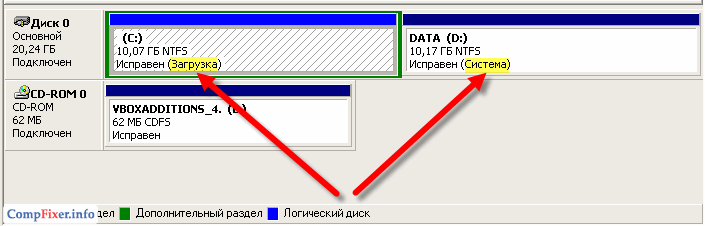
توجه! در مایکروسافت، بنا به دلایلی، تحت برچسب "دانلود" به معنای دیسکی است که حاوی آن است پوشه های ویندوزو فایلهای برنامه، و در زیر "سیستم" - بخش فعال. اگرچه، منطقی است که نام ها را در مکان ها تغییر دهیم.
بیایید به محتویات درایو C نگاه کنیم - در واقع، پوشه هایی در اینجا وجود دارد پنجره ها, فایلهای برنامهو مدارک و تنظیمات:

با این حال، در درایو D، فایلهای boot.ini، ntldr و سایر فایلهای مربوط به بوت را میبینیم. بنابراین، نه C و نه D را نمی توان قالب بندی کرد:

چگونه هنگام نصب سیستم از این وضعیت جلوگیری کنیم
- اگر در حین نصب مجدد نیازی به ذخیره هیچ داده ای در SSD / HDD ندارید، تمام پارتیشن ها (کلید D) را حذف کنید، سپس دوباره آنها را ایجاد کنید و ویندوز را در همان اول نصب کنید.
- اگر به دلیل داشتن اطلاعات لازم نمی خواهید هارد دیسک را به طور کامل فرمت کنید، به هیچ وجه هیچ پارتیشنی را در نصب کننده حذف نکنید! فقط ابتدا سیستم را نصب کنید، سپس اجرا کنید فرمت سریعو ویندوز را روی آن نصب کنید.
چگونه وضعیت را اصلاح کنیم
روش 1. ساده ترین راه برای کاربر این است که تمام داده های مهم را در یک هارد دیسک خارجی یا SSD ذخیره کند و ویندوز را مجدداً با در نظر گرفتن توصیه های پاراگراف قبلی نصب کند:
- تمام داده های مهم را در یک درایو خارجی ذخیره کنید.
- ویندوز را مجدداً نصب کنید که طی آن:
- تمام پارتیشن ها را از هارد دیسک حذف کنید.
- ایجاد اولین پارتیشن برای سیستم
- ایجاد یک یا چند زیر داده دیگر؛
- ویندوز را روی first قرار دهید.
روش 2- Complex: اولین پارتیشن را قابل بوت کردن، فعال کنید، فایل boot.ini را ویرایش کنید.
برنامه MiniTool Partition Wizard Home Edition را نصب کنید. (این برنامه را می توانید از اینجا دانلود کنید: http://www.partitionwizard.com/free-partition-manager.html)
1 پارتیشن C را از منطقی به اصلی تبدیل کنید.

روی دکمه کلیک کنید درخواست دادنبالا:

کلیک آره:

کلیک اکنون راه اندازی مجدد:

کامپیوتر دوباره راه اندازی می شود و تبدیل می شود درایو منطقیبه پایه (اصلی). انتظار:

پس از راه اندازی مجدد با پیغام خطا مواجه می شوید:
به دلیل خرابی یا مفقود شدن فایل hal.dll، ویندوز نمی تواند راه اندازی شود

اکنون با ERD Commander (یا DaRT 5) بوت کنید.
2 همه چیز را کپی کنید فایل های سیستمیاز D تا C.
توجه! وقتی به DaRT یا ERD Commander بوت میشوید، حروف اصلی و درایوهای منطقیجاهای خود را عوض کنید با توجه به حجم پارتیشن ها و محتویات آنها هدایت شوید! به زبان ساده، تمام فایلهای سیستم باید در فهرست اصلی حجم حاوی پوشههای Windows و Program Files باشند.

3 فایل boot.ini را باز کرده و شماره پارتیشن بوت را تصحیح کنید. معمولا به جای (2) شما باید ثبت نام کنید (1) .

4 خط فرمان را اجرا کرده و پارتیشن مورد نظر را فعال کنید:

راه اندازی مجدد می کنیم. سیستم باید از درایو اول بوت شود و اکنون می توان درایو دیگر (غیر سیستمی) را فرمت کرد.